目次
- サインイン中の状態が続く、または「エラー [00002002/10002002] ユーザー認証に失敗しました。」と表示される。
- 「エラーコード:800004」が表示される
- 「エラーコード:800003」が表示される
サインイン中の状態が続く、または「エラー [00002002/10002002] ユーザー認証に失敗しました。」と表示される
原因は、SECURED APPs で利用するユーザー ID /パスワードの入力に誤りがある場合や、利用中のライセンス数が上限に達している場合が考えられます。
以下の条件に当てはまる場合は、ユーザー ID およびパスワードの内容を再度確認するか、CLOMO SECURED APPs MANAGER(管理画面)にて、ご契約、および利用しているライセンス数をご確認ください。
- 入力されたドメインの大文字小文字が誤っている
- 入力されたユーザー ID、パスワードが誤っている
- ライセンス数が上限に達している
- すでに別のデバイスの SECURED APPs でユーザアカウントがサインイン済み
- iOS 向けの SecuredBrowser 利用時に当該エラーが発生している場合
ライセンス数が上限に達している
ライセンス数が上限に達している場合、CLOMO SECURED APPs MANAGER の Devices から当該デバイス情報を削除することでライセンスに余剰ができ、サインインがおこなえるようになります。削除方法はこちら。
「ユーザーに複数ライセンスの利用を許可する」の項目について
ユーザーに複数ライセンスの利用を許可しているか、以下の方法で確認できます。
1.「Service Settings」画面から「ライセンス制限設定」の「設定」を選択します。
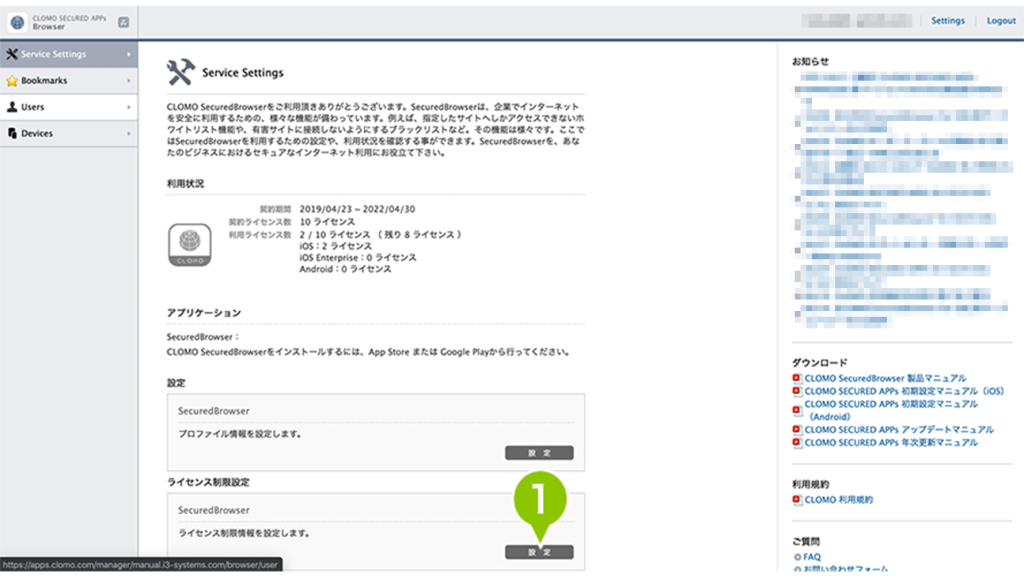
2. 「License Settings」-「ライセンス制限設定」-「ユーザーに複数ライセンスの利用を許可する」の項目を確認します。
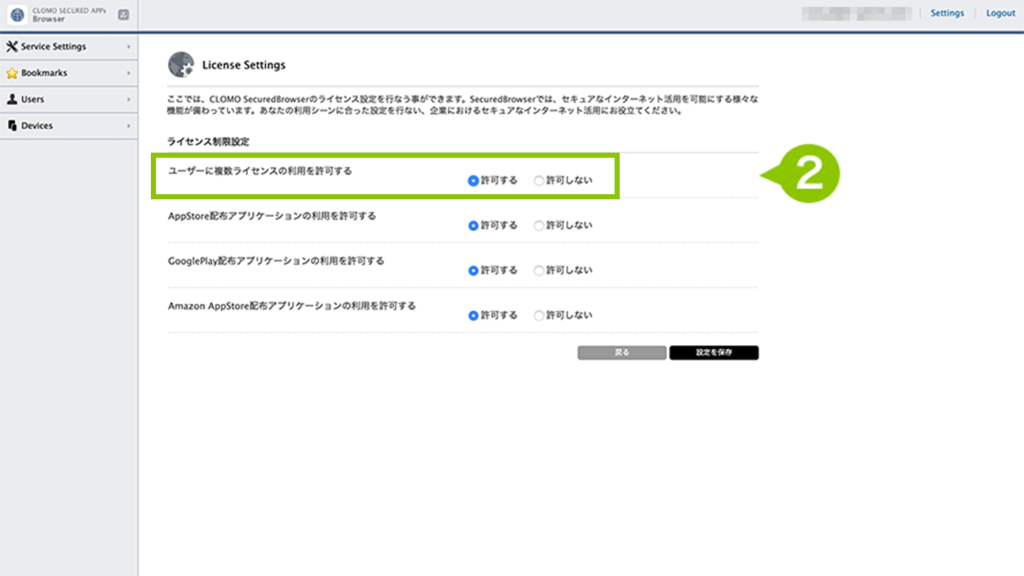
「ユーザーに複数ライセンスの利用」を「許可する」に設定した場合
同じユーザアカウントを重複して別のデバイスにサインイン可能となります。そのため、機種入れ替え時などのタイミングでライセンスを二重に消費してしまい、ライセンス不足によりログインエラーとなることがあります。
上記に該当する場合、利用していないデバイスからサインアウトすることでライセンスに余剰ができ、ご希望のデバイスでサインインがおこなえるようになります。
「ユーザーに複数ライセンスの利用」を「許可しない」に設定した場合
既にサインイン済のユーザアカウントで別のデバイスにサインインしようとする際、エラーとなります。以下のいずれかの方法でエラーを回避できます。
- 別のデバイスからサインアウトする(SECURED APPs を利用していない場合)
- 別のユーザを作成しサインインする(ライセンス数に余剰がある場合)
- 「ユーザーに複数ライセンスの利用」を「許可する」に変更する
- ユーザーを選択し「ライセンス制限例外設定」にチェックを入れる(特定ユーザーのみ許可)
※詳細については「ログインユーザー数とデバイスの種類を制限する」を参照ください。
ライセンスを消費している不要なデバイスを管理画面から削除する
利用していないデバイスが不明もしくは手元にないなどの理由により、ライセンスを消費したデバイスからサインアウトできないことがあります。その場合は、CLOMO SECURED APPs MANAGER の Devices から不要なデバイスを削除してください。以下の方法で不要なデバイスを確認できます。
1. Devices 画面からアカウント情報を含めた情報を Export します。操作方法はこちら。
2. Export したデバイス情報から以下に該当するものを検索します。
- シリアルナンバーが重複しているデバイスのうち最終利用日時が古いデバイス
- ユーザー名が表示されていないデバイスのうち最終利用日時が古いデバイス
※誤って利用中のデバイス情報を削除した場合でも、デバイス側でアプリを起動することで管理画面に再登録されるため、ユーザーへの影響はありません。
※管理画面の「アプリログ」や「コマンドログ」は消去されます。
iOS 向けの SecuredBrowser 利用時に当該エラーが発生している場合
iOS 向けの SecuredBrowser 利用時に当該エラーが発生する場合、デバイス上でご利用のアプリケーションに関して再確認をお願いします。
弊社より提供、リリースしているブラウザーアプリは、以下の2種です。
- CLOMO SecuredBrowser
- CLOMO SecuredBrowser with i-FILTER
トライアル、または本契約時に契約した対象のアプリケーションをご利用ください。
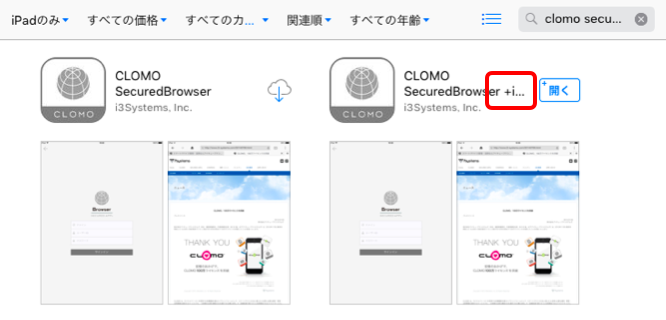
※ アプリ名の末尾に +i-FILTER と記載がある方が、 i-FILTER となります。
「エラーコード:800004」が表示される
Android デバイスで、「エラーコード:800004」により SECURED APPs のサインインに失敗する場合、サインイン時のドメイン入力欄に「http://〜」「https://〜」を含んだ形式の管理画面 URL の文字列を入力していることが原因と考えられます。
ドメインは「http://〜」「https://〜」を除き、ドメインのみの文字列を入力し、再度サインインをおこなってください。
例)https://apps.clomo.com/manager/your-domain.com/login
※ 「your-domain.com」の部分が、ドメインです。
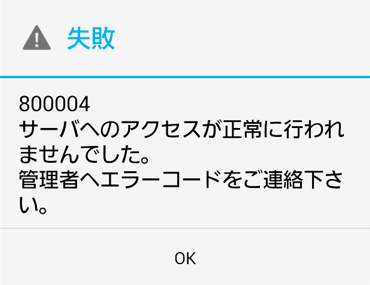
「エラーコード:800003」が表示される
Android デバイスで、「エラーコード:800003」により SECURED APPs のサインインに失敗する場合、通信状況が良くないか、サインイン時の入力情報に誤りがあることが原因と考えられます。
以下の情報を確認し、再度サインインをおこなってください。
- 通信状況が良くない環境でサインインをおこなっていないか
- 入力したドメイン、ユーザー ID、パスワードに誤りがないか
- 利用しているネットワークで何かしらの制限がかけられていないか
※ 一部のポート、FQDN のアクセス許可を実施する必要があります。詳しくは下記のページをご確認ください。
CLOMO SECURED APPs:https://support.clomo.com/?page_id=18612
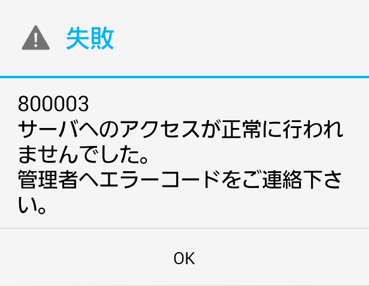
このページの情報は役に立ちましたか?

このページに対するフィードバック
お寄せいただいたご意見に返信はできかねますので、予めご了承ください。